
[8 Soluções] O iTunes não conseguiu fazer backup do iPhone porque ocorreu um erro

Sem dúvida, o iTunes é uma maneira confiável de fazer backup dos dados do seu iPhone . Ainda assim, às vezes não funciona como esperado e você encontrará vários erros do iTunes. Talvez você receba uma mensagem dizendo: “O iTunes não conseguiu fazer backup do iPhone porque ocorreu um erro” durante uma operação de backup. Aqui, mostraremos os motivos e soluções para essa mensagem de erro que você pode encontrar no processo de backup do iTunes. Depois de ler este artigo, você aprenderá como lidar com o problema de backup do iTunes.
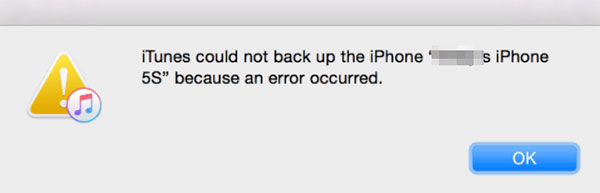
Antes de prosseguir com as correções, você deve saber por que o iTunes não está conseguindo fazer backup do seu iPhone devido a um erro. Abaixo estão alguns motivos:
Quando você encontrar o problema “O iTunes não conseguiu fazer backup do iPhone porque ocorreu um erro”, não há necessidade de pânico; existem vários métodos eficazes para ajudá-lo a resolver esse problema. A seguir, descreveremos várias correções comuns passo a passo, desde simples verificações de dispositivos até reparos de software mais aprofundados, para ajudá-lo a restaurar a funcionalidade de backup.
Se você vir a notificação "O iTunes não conseguiu fazer backup/restaurar o iPhone porque o iPhone foi desconectado", pode ser devido a uma porta USB com defeito no seu computador ou a um cabo com defeito. Certifique-se de usar um cabo de dados original da Apple, pois cabos de terceiros podem afetar a estabilidade da transferência. Além disso, verifique se a porta USB está funcionando corretamente; tente uma porta diferente ou tente fazer backup em outro computador.

Dispositivos e computadores podem ocasionalmente acumular pequenos erros de sistema que levam a falhas de backup. Reiniciar o iPhone e o computador pode ajudar a resolver esses problemas e restaurar a funcionalidade de backup.
iPhone X/11/12/13 e superior:
iPhone 6/7/8 ou SE 2ª e 3ª geração:
iPhone SE primeira geração, 5 e abaixo:

Passo 1. Clique no botão “ Windows ” e selecione a aba “Power”.
Passo 2. Escolha "Reiniciar" para reiniciar o seu PC.

Passo 1. Clique no menu “Apple” e selecione “Reiniciar”.
Passo 2. Clique novamente em “Reiniciar” para confirmar a ação.

O backup dos dados do iPhone requer espaço de armazenamento suficiente no seu computador. Se não houver espaço suficiente, ocorrerá um erro durante o backup do iTunes. Portanto, você deve excluir os arquivos da unidade C para liberar espaço para o backup do iPhone. Normalmente, o iTunes mantém um backup em uma unidade C, portanto, certifique-se de que haja espaço suficiente.
Inevitavelmente, sua versão do iTunes pode estar desatualizada. Você precisa atualizá-lo, caso contrário ele não funcionará corretamente. De modo geral, ao fazer um backup com software desatualizado, você encontrará esse problema. Para atualizar o iTunes, faça o seguinte:
Se você é usuário Mac , navegue até “App Store” e verifique a atualização do iTunes, que pode ser encontrada na seção “Atualizações”. Se você encontrar uma nova atualização, toque em “Instalar”.

Para usuários Windows , abra o iTunes e toque na opção “Ajuda”, depois procure a opção “Verificar atualizações” e clique nela. Em seguida, siga as instruções necessárias para instalar a versão mais recente do iTunes .

Se o antivírus for executado em segundo plano, ele impedirá que o iTunes faça um backup. Portanto, certifique-se de desligar qualquer software de segurança no computador.

Se houver arquivos de backup corrompidos no iTunes, eles podem impedir a criação de novos backups. Excluir esses backups antigos ou danificados pode ajudá-lo a concluir o backup com êxito.
Para excluir o backup do iTunes , siga as etapas abaixo:
Passo 1. Abra o iTunes, clique no menu “Editar” e selecione “Preferências”.
Passo 2. Na janela “Preferências”, clique na aba “Dispositivos”.
Passo 3. Selecione os arquivos de backup exibidos e clique em “Excluir Backup” e confirme selecionando “Excluir”.

Passo 4. Assim que a exclusão for concluída, tente fazer backup do seu iPhone novamente.
Se você estiver interessado no local de backup do iTunes, não pode perder este artigo.
Local de backup do iTunes: onde estão os backups da iTunes Store e como alterar o local do backup?O problema pode estar relacionado ao driver da Apple ( driver do iTunes não instalado ?). Para corrigir isso, você precisa atualizar o driver Apple fazendo o seguinte:
Passo 1. Clique com o botão direito no botão “Iniciar” do computador e escolha “Gerenciador de Dispositivos”. Em seguida, expanda a seção “Dispositivos Portáteis”.
Passo 2. Vá até o nome do dispositivo e clique com o botão direito nele. Toque em "Atualizar driver" e escolha "Pesquisar automaticamente o software de driver atualizado".
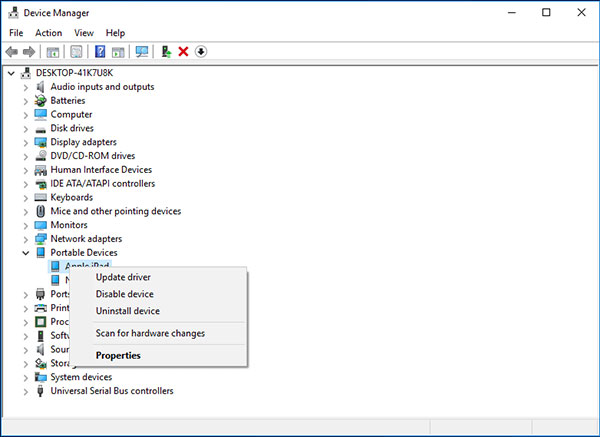
Passo 3. Quando terminar, reinicie o iTunes e conecte seu iPhone novamente.
Se os métodos acima não funcionarem, pode haver um problema mais complexo com o próprio iTunes. Se for esse o caso, o iTunes Repair é a sua ferramenta. É muito útil para corrigir erros do iTunes e outros problemas, incluindo erros de backup do iTunes. Com este programa, você pode resolver todos esses problemas com apenas alguns cliques. Além disso, o iTunes Repair pode corrigir mais de 100 erros, como erro do iTunes 13014 , 14, 54, 2009, 3194, etc.
Principais recursos do iTunes Repair:
Veja como corrigir erro de backup do iTunes usando o iTunes Repair:
01 Baixe o iTunes Repair, instale o programa no computador e inicie-o. Em seguida, escolha “Reparar” na interface principal.

02 Escolha a opção “Reparar erros do iTunes” na janela pop-up mostrada. Depois de fazer isso, o iTunes Repair começará a verificar os componentes do iTunes.

03 Após instalar com sucesso os componentes do iTunes, toque em "OK". Se você ainda estiver enfrentando uma mensagem de erro do iTunes, toque em "Reparo Avançado". Aguarde algum tempo até que o processo termine.

Se você achar que o iTunes encontra problemas com frequência ou que o processo de backup é muito complicado, você pode considerar usar Coolmuster iOS Assistant - a melhor alternativa do iTunes para fazer backup e restaurar seu iPhone. Este software é fácil de usar e suporta backups rápidos e seguros de dados do iPhone, ao mesmo tempo que permite gerenciamento flexível de dados, evitando muitos dos problemas associados ao iTunes.
Destaques do Coolmuster iOS Assistant:
Veja como usar iOS Assistant para fazer backup do seu iPhone no computador:
01 Para começar, instale e inicie o software em seu computador. Conecte seu iPhone ao computador usando um cabo USB. Se solicitado, toque em “Confiar” no seu iPhone. Em seguida, clique em “Continuar” no programa.

02 Uma vez conectado com sucesso, você verá a interface principal.

03 Para fazer backup de todo o seu iPhone, navegue até a seção “Super Toolkit” no menu superior, selecione “iTunes Backup & Restore” e clique em “Backup”. Escolha seu iPhone no menu suspenso e selecione um local para o arquivo de backup. Por fim, clique em “OK” para iniciar o processo de backup.

Se você preferir não fazer backup de tudo no seu iPhone, vá até a seção “Meu Dispositivo”, selecione o tipo de arquivo específico do qual deseja fazer backup e clique no botão “Exportar” para iniciar a transferência dos arquivos selecionados.

Isso é tudo sobre o problema “O iTunes não conseguiu fazer backup do iPhone porque ocorreu um erro”. Se o iTunes não conseguir fazer backup do iPhone, as correções acima ajudarão a resolver isso. Se o problema persistir, experimente a ferramenta profissional de reparo do iTunes - iTunes Repair , para ajudá-lo a corrigir erros do iTunes. Enquanto isso, Coolmuster iOS Assistant serve como uma alternativa ao iTunes, proporcionando uma experiência de backup mais conveniente.
Artigos relacionados:
Como resolver o problema de falha na sessão de backup do iTunes? - 6 soluções
Como resolver o problema que o iTunes não conseguiu se conectar a este iPhone? (6 soluções eficazes)
Como consertar o iTunes não conseguiu restaurar o iPhone porque a senha estava incorreta?

 Recuperação do iPhone
Recuperação do iPhone
 [8 Soluções] O iTunes não conseguiu fazer backup do iPhone porque ocorreu um erro
[8 Soluções] O iTunes não conseguiu fazer backup do iPhone porque ocorreu um erro





